विंडोज 10 को अनुकूलित करने के लिए सर्वश्रेष्ठ उपयोगिताएँ
अपने आप में, विंडोज 10 इतना बुरा नहीं लगता। इसे एक आधुनिक इंटरफ़ेस मिला है जहाँ सब कुछ ज्यादातर सपाट और रंगीन है। स्टार्ट मेन्यू (Start Menu)विंडोज 7(Windows 7) और विंडोज 8(Windows 8) का मिश्रण है । टास्कबार सरल और सीधा है। डेस्कटॉप में आपके आइकन और वॉलपेपर होते हैं।
अधिकांश लोगों के लिए, डिफ़ॉल्ट सेटिंग्स ठीक हैं, खासकर जब से आप वॉलपेपर बदल सकते हैं और स्टार्ट मेनू(Start Menu) और टास्कबार के रंगों को अनुकूलित कर सकते हैं। हालाँकि, अनुकूलन के प्रति उत्साही लोगों के लिए, डेस्कटॉप को "कूल" बनाना बहुत महत्वपूर्ण है। आपने शायद वेब पर लेख देखे होंगे जहां लोग अपने अनुकूलित डेस्कटॉप दिखाते हैं(show off their customized desktops) और शायद आपने सोचा होगा कि वे उस रूप को कैसे प्राप्त कर सकते हैं।
खैर, इस लेख में, मैं आपको दिखाने जा रहा हूं कि आप विंडोज 10(Windows 10) को कैसे कस्टमाइज़ कर सकते हैं ताकि डिफ़ॉल्ट लुक और फील से पूरी तरह अलग दिखाई दे। उदाहरण के लिए, यहां मेरा मूल विंडोज 10(Windows 10) डेस्कटॉप था, इससे पहले कि मैं इसे अनुकूलित करना शुरू करूं:

बहुत मानक और यहाँ कुछ भी रोमांचक नहीं चल रहा है। जिन कार्यक्रमों का मैं नीचे उल्लेख करने जा रहा हूं, उनके साथ खेलने के बाद, मैं अपने डेस्कटॉप को इस तरह दिखने में कामयाब रहा, जो बहुत अच्छा नहीं है, लेकिन केवल आधा घंटा बिताने के लिए ठीक है।

जैसा कि आप देख सकते हैं, मेरे पास मेरे पसंदीदा विंडोज(Windows) स्थानों के लिंक के साथ दाईं ओर एक कस्टम साइडबार है, मेरे सामान्य डेस्कटॉप आइकन के बजाय बाईं ओर आइकन के साथ कुछ कस्टम लिंक, एक कस्टम विंडोज(Windows) 10 स्टार्ट मेनू(Start Menu) , कुछ मौसम की जानकारी नीचे दाईं ओर, एक आकर्षक दिखने वाला वृत्त जो वर्तमान समय बताता है और Google का शीघ्रता से उपयोग करने के लिए एक छोटा खोज बॉक्स है । जैसा कि मैंने उल्लेख किया है, इसे करने में मुझे केवल 30 मिनट का समय लगा और यह आपके डेस्कटॉप को अद्वितीय बनाता है।
बेशक, यदि आप उन अद्भुत दिखने वाले अनुकूलित डेस्कटॉप चाहते हैं, तो आपको थोड़ा और समय बिताना होगा। जब विंडोज(Windows) को कस्टमाइज़ करने की बात आती है , तो कुछ ऐसे प्रोग्राम हैं जो बहुत लोकप्रिय हैं और जो लंबे समय से मौजूद हैं। यह अच्छा है क्योंकि उन्हें अक्सर अपडेट किया जाता है और वे विंडोज(Windows) के साथ वास्तव में अच्छी तरह से एकीकृत होते हैं , जिसका अर्थ है कि आपका कंप्यूटर अभी भी बहुत आसानी से चलेगा। जिन कार्यक्रमों का मैं यहां उल्लेख करूंगा, उनके अलावा और भी बहुत से कार्यक्रम हैं, लेकिन वे लगभग उतने विश्वसनीय नहीं हैं।
अनुकूलन कहाँ से शुरू करें?
तो आपको कैसे शुरुआत करनी चाहिए? खैर, विंडोज(Windows) के कई अलग-अलग पहलू हैं जिन्हें आप व्यक्तिगत रूप से अनुकूलित कर सकते हैं और इस तरह उन प्रो कस्टमाइज़र को अपने डेस्कटॉप इतने अच्छे लगते हैं। एक प्रोग्राम को स्थापित करने और सब कुछ बदलने का कोई जादुई तरीका नहीं है। मेरे विचार में, विंडोज़(Windows) को अनुकूलित करने के सर्वोत्तम तरीके यहां दिए गए हैं :
- एक कस्टम वॉलपेपर प्राप्त करें जो आपकी स्क्रीन के लिए सटीक रिज़ॉल्यूशन है। यह सबसे आसान कदम है।
- इसके बाद, अपने डेस्कटॉप को सूचना या इंटरैक्टिव विजेट के साथ अनुकूलित करें। इसके लिए हम रेनमीटर(Rainmeter) का प्रयोग करेंगे ।
- Start10 का उपयोग करके विंडोज 10 (Windows 10) स्टार्ट मेनू(Start Menu) को कस्टमाइज़ करें ।
- (Customize)विंडोज ब्लाइंड्स(Windows Blinds) के साथ विंडो फ्रेम, टास्कबार, टाइटल बार आदि को कस्टमाइज़ करें
- यदि वांछित हो तो अधिक अनुकूलन के लिए बाड़(Fences) और डेस्कस्केप(DeskScapes) जैसे अन्य कार्यक्रमों का उपयोग करता है
आप देखेंगे कि रेनमीटर को छोड़कर सभी प्रोग्राम (Rainmeter)Stardock नामक कंपनी के हैं । उनके पास कार्यक्रमों का एक पूरा सूट है जिसे आप खरीद सकते हैं, लेकिन मैं केवल उन्हीं की अनुशंसा करता हूं जिनका मैंने ऊपर उल्लेख किया है। मैंने हर एक को आजमाने के लिए पूरे पैकेज को $ 50 में खरीदा और देखा कि कौन से अच्छे थे।
दूसरा कारण जो मुझे वास्तव में Stardock पसंद है वह यह है कि उनके पास (Stardock)WinCustomize नामक एक वेबसाइट है जिसमें उनके सभी कार्यक्रमों के लिए अतिरिक्त विकल्प शामिल हैं। उदाहरण के लिए, यदि आप DeskScapes खरीदते हैं और अपने डेस्कटॉप पृष्ठभूमि के रूप में एक HD वीडियो चाहते हैं, तो आप WinCustomize साइट पर सैकड़ों "सपने" पा सकते हैं। (hundreds of “Dreams”)मैंने सोचा था कि DeskScapes एक बनावटी ऐप होने जा रहा है, लेकिन यह वास्तव में अच्छा निकला।
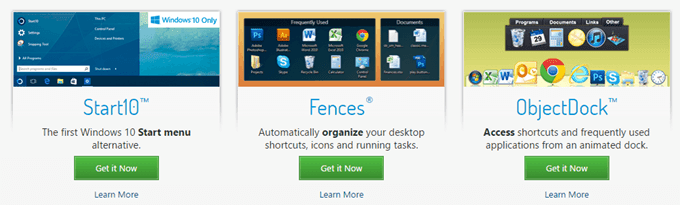
मैं स्टारडॉक(Stardock) कार्यक्रमों का उपयोग करने के तरीके के बारे में अधिक विस्तार में नहीं जाऊंगा क्योंकि वे बहुत आत्म-व्याख्यात्मक हैं। सेटिंग्स को कॉन्फ़िगर करने के लिए उन सभी के पास एक ही इंटरफ़ेस है और वे पहचानते हैं कि एक और स्टारडॉक(Stardock) प्रोग्राम कब स्थापित होता है और एक साथ काम करता है।
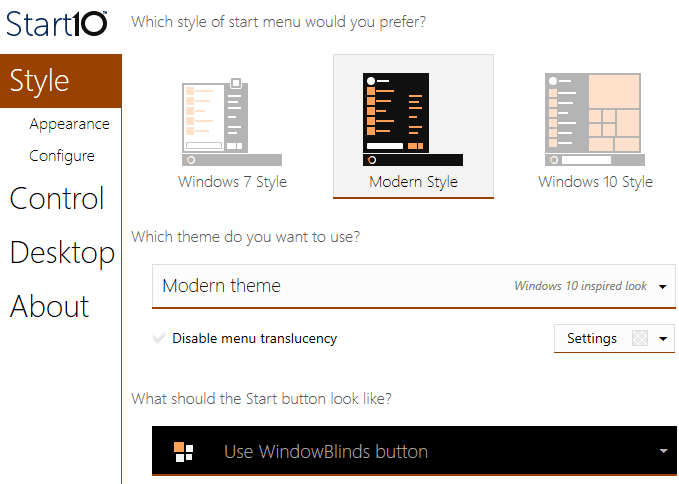
उदाहरण के लिए, Start10 और WindowsBlinds का उपयोग करते समय , दो प्रोग्राम जो स्टार्ट मेनू(Start Menu) को बदल सकते हैं , प्रत्येक प्रोग्राम में दूसरे प्रोग्राम से सेटिंग्स चुनने के विकल्प होते हैं।
वर्षामापी
रेनमीटर(Rainmeter) एक आश्चर्यजनक रूप से छोटा प्रोग्राम है जो कुछ ही मिनटों में आपके डेस्कटॉप को बदल सकता है। यह ध्यान देने योग्य है कि रेनमीटर(Rainmeter) केवल आपके डेस्कटॉप पर सामग्री जोड़ने के लिए है। यह विंडोज़(Windows) में स्टार्ट मेन्यू(Start Menu) या टास्कबार या विंडो फ्रेम जैसे किसी भी विज़ुअल स्टाइल को नहीं बदलता है । यह केवल आपको "स्किन्स" जोड़ने की अनुमति देता है, जो कि विजेट्स की तरह हैं, आपके डेस्कटॉप पर।
रेनमीटर(Rainmeter) के साथ आरंभ करने के लिए , आगे बढ़ें और 4.x बीटा रिलीज़(Beta Release) संस्करण डाउनलोड करें। सेटअप संवाद आने पर मानक स्थापना(Standard Installation) चुनें ।

सभी डिफ़ॉल्ट सेटिंग्स को छोड़ दें और इंस्टॉलेशन समाप्त करें। रेनमीटर(Rainmeter) में एक शानदार मैनुअल(fantastic manual) भी है जो बताता है कि प्रोग्राम को विस्तार से कैसे उपयोग किया जाए। एक बार इंस्टॉल हो जाने पर, आप देखेंगे कि आपके डेस्कटॉप पर कुछ खाल अपने आप दिखाई देने लगती हैं। यह डिफॉल्ट इलस्ट्रो(Illustro) स्किन है।

(Make)खाल जोड़ने, हटाने और उपयोग करने के तरीके को समझने के लिए मैनुअल पढ़ना सुनिश्चित करें । अगली चीज़ जो आप करना चाहते हैं, वह है कस्टम स्किन्स डाउनलोड करना और फिर उन्हें मिक्स एंड मैच करना। प्रत्येक रेनमीटर(Rainmeter) पैकेज कई खालों के साथ आएगा, लेकिन आप केवल उन्हीं को सक्षम कर सकते हैं जिन्हें आप चाहते हैं या पसंद करते हैं। फिर आप अन्य पैकेजों की कुछ खालों को मिक्स एंड मैच करने के लिए सक्षम कर सकते हैं। खाल खोजने के लिए डिस्कवर(Discover) पेज देखें ।
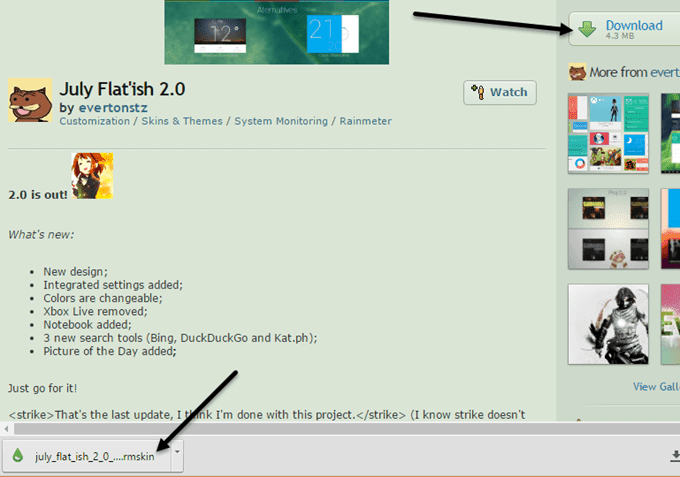
जब आपको अपनी पसंद की कोई चीज़ मिल जाए, तो आगे बढ़ें और दाहिने हाथ के साइडबार में डाउनलोड बटन पर क्लिक करें। (Download)devianArt पर डाउनलोड(Download) बटन देखने से पहले आपको थोड़ा नीचे स्क्रॉल करना पड़ सकता है । सुनिश्चित करें(Make) कि फ़ाइल एक .rmskin फ़ाइल है और ज़िप(ZIP) संग्रह नहीं है। अब आप बस फाइल पर डबल-क्लिक करें और रेनमीटर स्किन इंस्टालर(Rainmeter Skin Installer) पॉप अप हो जाएगा।

बस इंस्टॉल(Install) पर क्लिक करें और आप जाने के लिए तैयार हैं! आपको अपने डेस्कटॉप पर सभी खाल अपने आप दिखाई देनी चाहिए। किसी विशेष त्वचा को हटाने के लिए, बस उस पर राइट-क्लिक करें और अनलोड स्किन(Unload Skin) चुनें ।

कुछ खालों के कई प्रकार होते हैं, जिन्हें आप राइट-क्लिक करके और वेरिएंट(Variants) चुनकर एक्सेस कर सकते हैं । एक प्रकार उस विशेष त्वचा को प्रदर्शित करने का एक अलग तरीका है। कोड संपादित करने के लिए, आप त्वचा संपादित करें(Edit skin) चुन सकते हैं । भले ही यह कोड है, त्वचा को मैन्युअल रूप से संपादित करना मुश्किल नहीं है। यह कैसे करना है, इस पर निर्देशों के लिए आप मैनुअल पढ़ सकते हैं।
रेनमीटर की खाल डाउनलोड करते समय आपको कुछ परीक्षण और त्रुटि से गुजरना होगा क्योंकि कभी-कभी वे हमेशा काम नहीं करते हैं, खासकर यदि वे थोड़े बड़े हैं। मैं पैकेजों के एक समूह में भाग गया जहां मौसम की त्वचा ने काम करना बंद कर दिया था क्योंकि एपीआई(API) डेटा प्रदाता से बदल गया था, लेकिन त्वचा को अपडेट नहीं किया गया था।
कुल मिलाकर, रेनमीटर(Rainmeter) और विशिष्ट स्टारडॉक(Stardock) अनुप्रयोगों का उपयोग करके, आप वास्तव में पूरी तरह से अलग और अद्वितीय दिखने के लिए विंडोज को अनुकूलित कर सकते हैं। (Windows)यदि आप और भी अधिक हार्डकोर प्राप्त करना चाहते हैं, तो आप अपने सभी आइकनों को अनुकूलित करने के लिए आइकन पैकेज डाउनलोड कर सकते हैं। दुर्भाग्य से, Stardock का (Stardock)IconPackager ऐप अभी तक Windows 10 का समर्थन नहीं करता है। अगर आपका कोई सुझाव है तो बेझिझक कमेंट करें। आनंद लेना!
Related posts
विंडोज 10 के लिए सर्वश्रेष्ठ मुफ्त बारकोड स्कैनर सॉफ्टवेयर
विंडोज 10 पीसी के लिए सर्वश्रेष्ठ मुफ्त माउंटेन स्पोर्ट्स गेम्स
विंडोज 10 के लिए सर्वश्रेष्ठ मुफ्त आणविक मॉडलिंग सॉफ्टवेयर
विंडोज 10 के लिए जीआईएफ मेकर सॉफ्टवेयर के लिए सर्वश्रेष्ठ मुफ्त वीडियो
विंडोज 10 पीसी के लिए सर्वश्रेष्ठ मुफ्त ध्वनि और ऑडियो तुल्यकारक सॉफ्टवेयर
विंडोज 10 के लिए सर्वश्रेष्ठ मुफ्त व्हाइट नॉइज़ ऐप्स
माइक्रोसॉफ्ट स्टोर पर उपलब्ध विंडोज 10 के लिए सर्वश्रेष्ठ माफिया गेम
विंडोज 10 पीसी और एंड्रॉइड फोन के लिए सर्वश्रेष्ठ आईपी कैमरा ऐप
विंडोज 10 . के लिए सर्वश्रेष्ठ मुफ्त ऑडियोबुक प्लेयर
माइक्रोसॉफ्ट स्टोर में उपलब्ध विंडोज 10 के लिए 5 सर्वश्रेष्ठ सोशल मीडिया ऐप्स
विंडोज 10 के लिए सर्वश्रेष्ठ मुफ्त वीडियो मरम्मत सॉफ्टवेयर
विंडोज 10 में जीआईएफ के रूप में स्क्रीन रिकॉर्ड करने के लिए सर्वश्रेष्ठ मुफ्त सॉफ्टवेयर
विंडोज 10 के लिए सर्वश्रेष्ठ मुफ्त ट्विटर क्लाइंट
विंडोज 10 पीसी के लिए सर्वश्रेष्ठ आईओएस सिमुलेटर और एमुलेटर
विंडोज 10 के लिए सर्वश्रेष्ठ मुफ्त पीडीएफ वॉयस रीडर
विंडोज 10 के लिए सर्वश्रेष्ठ मुफ्त 8086 माइक्रोप्रोसेसर एमुलेटर
विंडोज 10 पीसी के लिए गेमिंग और काम के लिए सर्वश्रेष्ठ मैकेनिकल कीबोर्ड
विंडोज 10 पीसी के लिए सर्वश्रेष्ठ टीवी ट्यूनर सॉफ्टवेयर
विंडोज 10 कंप्यूटर के लिए सर्वश्रेष्ठ बाहरी ब्लूटूथ एडेप्टर
विंडोज 10 के लिए सर्वश्रेष्ठ फ्री सर्किट सिमुलेशन सॉफ्टवेयर
